RAW格式图像处理技巧例解80关注细节获取至臻画面(3)
韩程伟
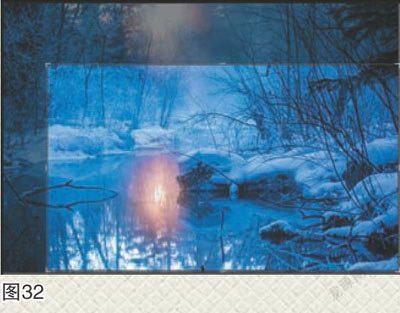


在上两期的“关注细节”文章中,作者就画面清晰度和影调层次两个方面,对RAW图像的前期拍摄和后期处理进行了讨论,本期就色彩方面的问题,再做些介绍和讨论。
三、注意色彩的还原与表现
例一:《洞府樱花》
图1为原片,拍摄于杭州太子湾,透过拱形桥洞拍摄小河边倒垂的樱花,花枝招展,流水潺潺,为了将流水拍出柔滑平整的效果,用4s慢门拍摄,镜头前添加了减光镜,并将感光度设成ISO50,焦距62mm,光圈F20。当时天已蒙蒙亮,远处还有几盏未熄灭的路灯,天空中还有一些蓝光,但由于曝光略有欠缺,画面层次与色彩都不够理想,需在后期调整中加以校正。
1、进入Lightroom基本调板,先对曝光度与色阶层次进行调整,数据见图2,效果见图3,整体亮度提高后,黎明时分的蓝光效果开始显现;
2、为了进一步强化蓝光效果,先对白平衡栏中的“色温”调整项进行调节,具体数据见图4,调整后效果见图5;
然后再对基本调板下部的“偏好”4项进行调节,提高色彩饱和度,具体数据见图6,获得效果见图7,蓝光艳度提高,环境色彩得以渲染、展现;
3、进入镜头校正调板,勾选“配置文件”页下的“删除色差”和“启用配置文件校正”复选框(图8);然后将预览图放大至100%,画面灰色部位可见较小噪点,花朵锐度稍显不够(图9);
4、打開细节调板,先将蒙版滑块调至30,噪点消除栏下明亮度滑块调至10,进行降噪;然后将锐化栏内的数量滑块调至72,细节滑块调至40(见图10),对图像略作锐化处理,使花朵更为清晰(图11);
5、将预览图缩小至合适大小,纵观窗口画面,总感觉部分花朵比较暗,而且画面左上角桥身部分块面较亮,与深黑色桥洞的交界线较为明显、突兀(图12),拟将其调暗,使画面左侧和左上部桥身与右侧影调相近,混为一体:先取污点去除工具,按图13所示调节各项参数,并将编辑功能设在“修复”项;
然后按图14~图15所示,用鼠标左键在画面左上角取点并涂抹,软件便自动在画面中计算选取相应的区块,将较亮的块面和弧线填上黑色块面,使之浑然天成(图15右图);
6、下一步点选画笔工具,在调整面板中将曝光度调至1级,并按图16调节画笔大小(图16),用鼠标在预览图上较暗的花朵处涂抹(图17红色区域处),将它们提亮;
然后在画面左侧中部黑色桥墩上较亮的部位点选和涂抹(图18、19红色部位),图20显示两点调节时各相关项的参数,调整后桥墩左侧的影调与花朵明暗效果得到明显改善,具体见图21。
7、进入变换调板,将鼠标指针移入调板滑块位置,预览窗口可见网线格,借此可检查被摄物体有否产生透视变形,仔细观察,可见桥洞两侧垂直线产生上宽下窄现象(图22),按图23所示,调节“变换”栏下的垂直、水平及旋转三项数据,加以校正,然后勾选“锁定剪裁”复选框;
8、最后返回基本调板,点击配置文件下拉三角,在下拉菜单中点选“人像”栏后导出(图24、25),最终获得图26成片,凌晨天空蓝光下的环境色彩与盛开的樱花都得到了较好的表现。
例二:《魔界晨曦》
此作摄于东北吉林二道白河新魔界,景区水系是长白山天池流泻而下的奶头河,两河交汇,由于河的上游建有水电站,即使在零下40多度的冬季,河水也永不冻结,下游的拦水坝,使河道变宽,大批树木被淹,枯死水中,变化多端,在冬日清晨或黄昏,热腾腾的水汽在河面上漂浮升腾,使岸边与水中的树木形成形状怪异的雾凇树挂,同时在雾气缭绕下时隐时现,犹如武侠小说中所描绘的神秘莫测的“魔界”。图27摄于清晨,当一轮红日穿过树丛,倒映于水面之时,冷、暖之色对比映衬更增添了魔界的神秘粗野之气。但初拍的原作(图28)在色彩的表达上却还缺乏火候,需在后期加以调整渲染。
1、进入基本调板,按图29调整各项参数,获得图30效果。
2、点击剪裁工具(见图31),按图32样式剪裁画面,裁去上部树丛中的太阳和左侧斜支的树枝,留下水面的阳光倒影,使主体单一,画面更为集中;
3、为加大雪块上高光部位与阴影之间的冷暖对比,进入分离色调调板,按图33数据进行调节,获得图34效果;
4、进入颜色调板,按图35所示数据调整各项,获得图36效果,使各色彩表现更加自然;
5、将预览窗口图像放大至100%,观看中灰处,可见画面颗粒较粗(图37),进入细节调板,按图38所示调整各项数据,这时的顺序是先蒙版,后降亮度噪点,再调节锐化三项,获得图39效果,画质有所提升;
6、进入镜头校正调板,勾选配置文件下的两个复选框(图40),然后打开效果调板,按图41所示数据调节各项,将画面四角略调暗,导出后获得图27的成片效果。

